
Jednou z nejlepších funkcí, které technologie elektronických a počítačových zařízení v dnešní době dosáhly, je integrace. Univerzálnost komunikace mezi těmito zařízeními otevřela možnosti, jako je ovládání například z mobilu. Ale je toho mnohem víc, čeho můžeme využít, a v tomto smyslu vám ukážeme možné způsoby připojení ovladače PS4 k počítači.. To se vám bude velmi hodit, protože pokud chcete hrát z počítače, nebudete muset kupovat nový ovladač.
Toto připojení je možné díky dostupnému USB připojení a stávajícím ovladačům, takže zařízení může být rozpoznáno PC. Měli byste však vědět, že existuje několik metod, kterými se můžeme řídit, a že dodržování jedné nebo druhé bude zcela záviset na vašich potřebách.. Podívejme se na každý z nich.
2 způsoby připojení a konfigurace ovladače PS4 k počítači
Konfigurace pro Steam
První metoda, kterou vás naučíme, je zaměřena na použití ovladače PS4 na Steamu. V tomto smyslu, pokud máte hry na této platformě, je to nejlepší alternativa, kterou můžete vzít. Nejprve je třeba připojit ovladač PS4 k počítači pomocí portu USB a počkat, až jej systém Windows rozpozná.
Po několika sekundách se objeví upozornění operačního systému, které indikuje, že bylo připojeno nové zařízení označené jako „Wireless Controller“..
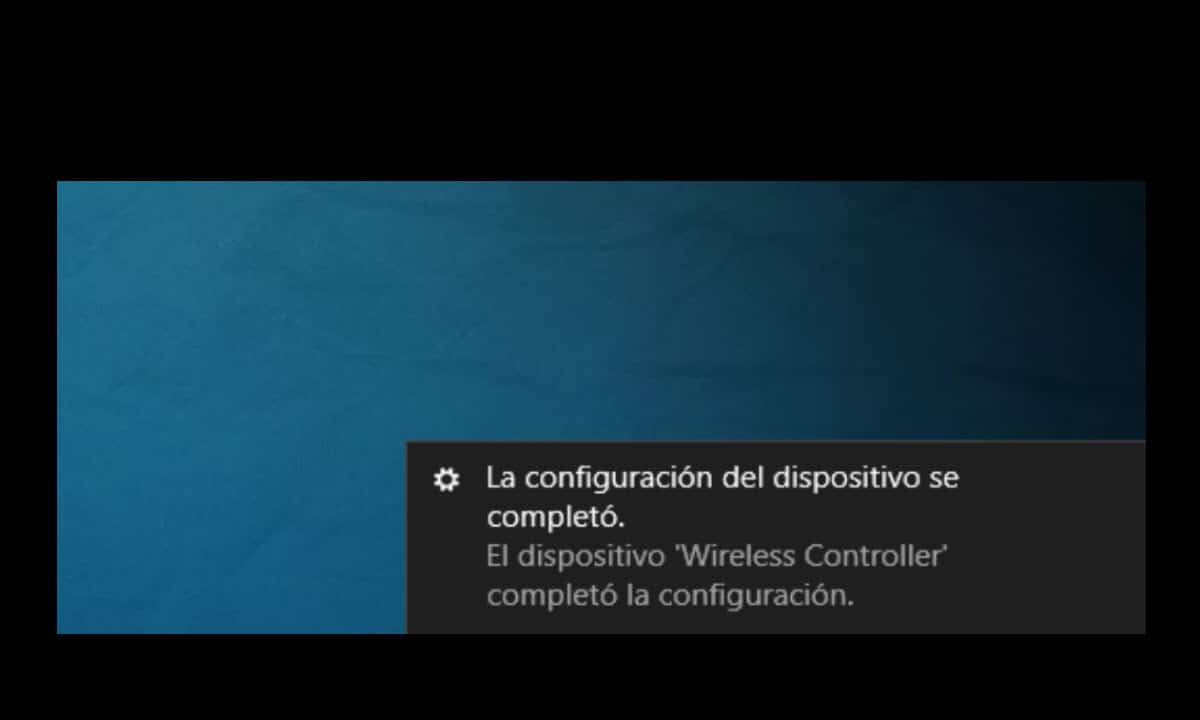
O chvíli později systém Windows oznámí, že příslušné zařízení bylo nakonfigurováno. Klikněte na upozornění a přejdete na obrazovku konfigurace systému, kde uvidíte vše, co je bezdrátově připojeno k počítači. Na poslední pozici uvidíte ovladač PS4.
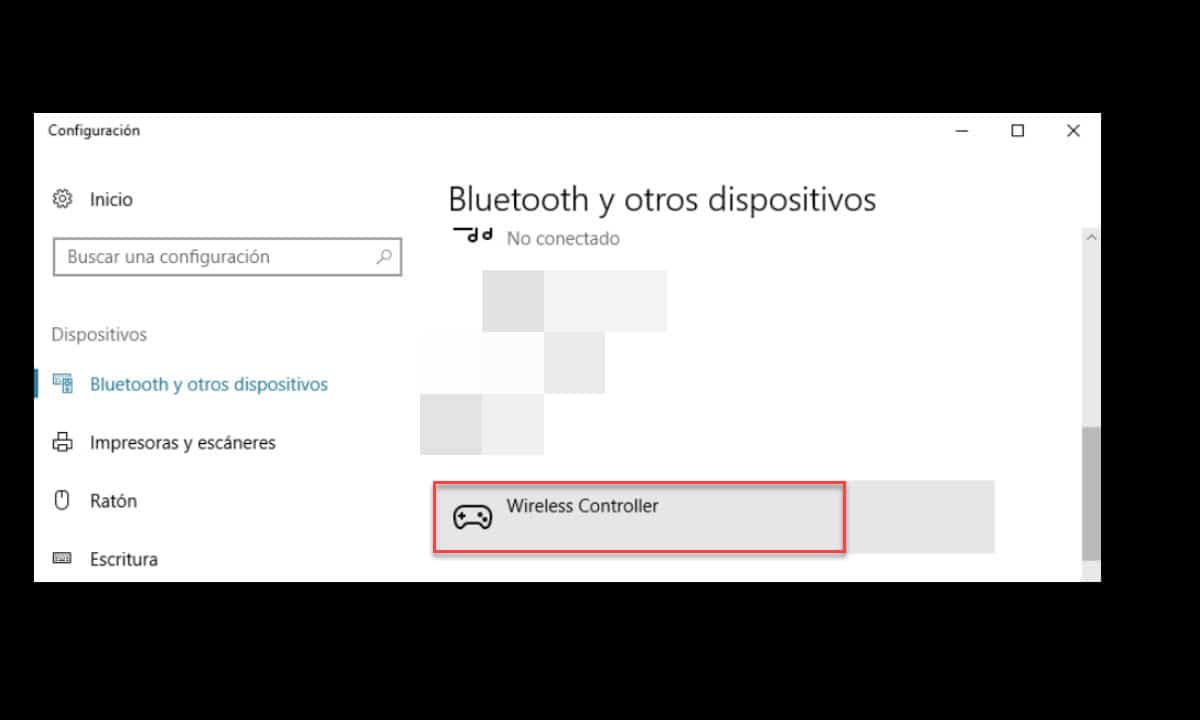
To znamená, že ovladače byly nainstalovány a řadič byl rozpoznán, nelze jej však okamžitě použít, protože není namapován. Systém Windows ve skutečnosti aplikuje na ovladač obecnou konfiguraci a nemapuje tlačítka, takže hru stále nebudete moci hrát. V tomto smyslu zbytek uděláme ze Steamu.
Otevřete Steam, klikněte na ikonu ovladače nahoře a na další obrazovce klikněte na ikonu ozubeného kola umístěnou na stejném místě. Tím se dostanete do sekce nastavení služby Steam, kde budete muset přejít do „Nastavení ovladače“.
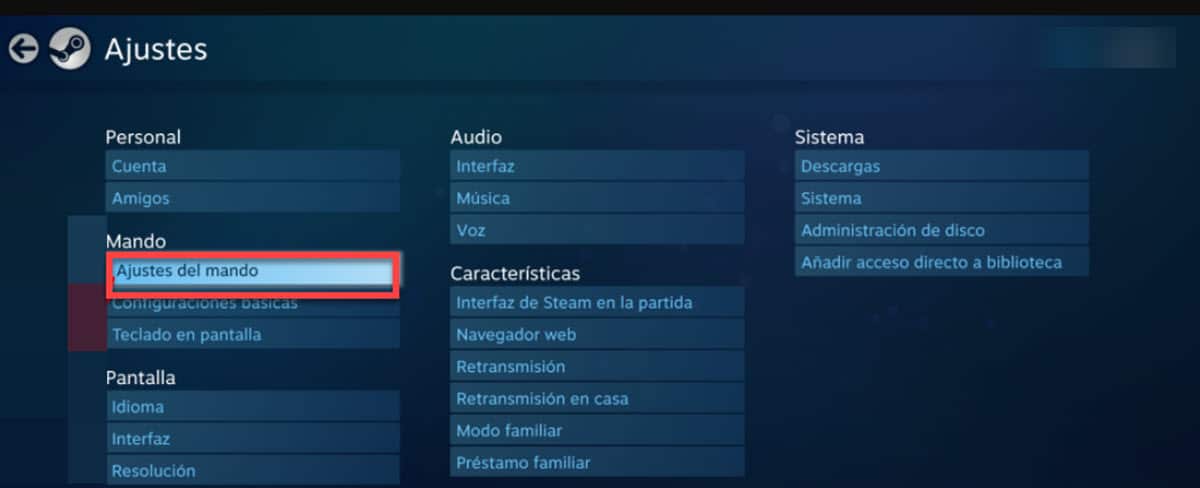
Poté se zobrazí nové možnosti a musíte kliknout na „Nastavení ovladače PS4“.
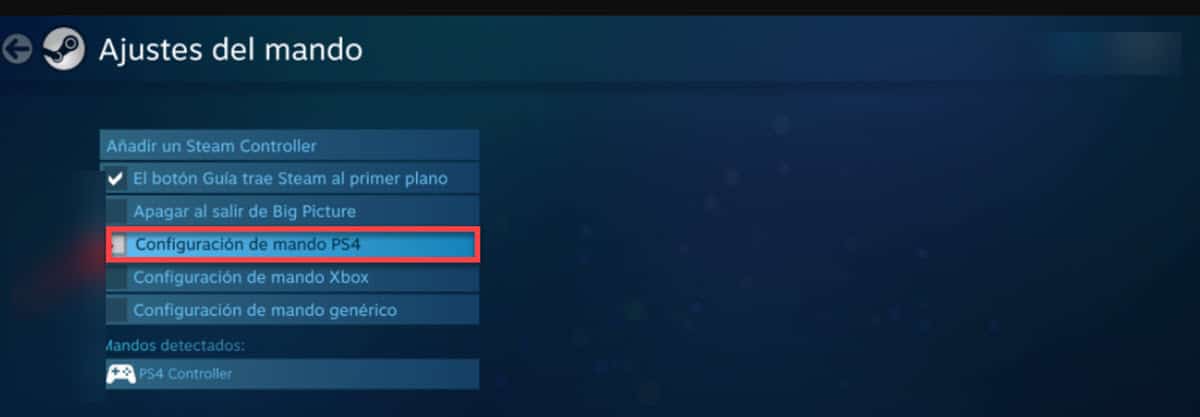
Steam okamžitě začne rozpoznávat ovladač se všemi jeho vlastnostmi a automaticky provede mapování. V tomto smyslu nebudete muset dělat nic jiného a můžete začít hrát. Existuje však velmi užitečný dodatečný krok a tím je Registr ovladačů.
Toto je možnost, která se objeví na konci procesu a jejíž funkcí je uložit konfiguraci ovladače, který jsme právě vložili, za účelem použití na jakémkoli počítači, kde se přihlásíme pomocí Steam. Tímto způsobem si můžete ušetřit celý proces ve službě Steam při připojení ovladače PS4 k počítači.
DS4Windows
Pokud máte hry mimo Steam, které chcete hrát s ovladačem PS4, budete se muset obrátit DS4Windows. Jde o aplikaci třetí strany, která má na starosti instalaci ovladačů a nabízí rozhraní pro mapování tlačítek a vytváření profilů.
Po stažení aplikace a jejím spuštění se zobrazí malé okno s dotazem, kam chcete uložit profily příkazů, které vytvoříte. K tomu poskytne dvě možnosti: Program Folder a AppData. Nejlepší je vybrat první možnost, aby byly uloženy ve stejné složce jako aplikace..
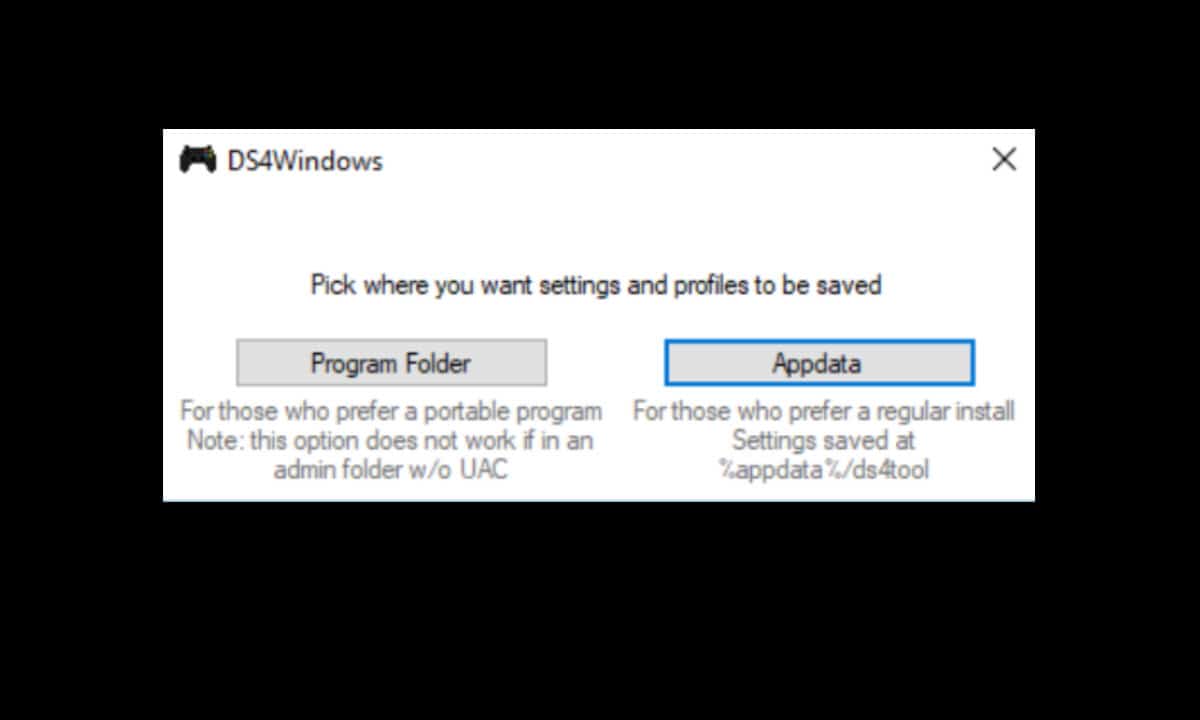
Poté se zobrazí dvě okna, jedno bez jakýchkoliv informací a druhé zobrazující dvoukrokový proces, který musíme dodržet. První se týká instalace ovladačů řadiče a druhá je začlenění dalších ovladačů pro získání všech vlastností a funkcí dostupných na zařízení.. Po kliknutí na každé tlačítko se zobrazí okno s výzvou k potvrzení instalace ovladačů a po dokončení klikněte na tlačítko „Dokončit“.
Následně je nejlepší restartovat počítač, aby se změny projevily.. Spusťte aplikaci znovu a nyní se zobrazí jediné okno, kde uvidíte MAC adresu dálkového ovladače, typ připojení a stav baterie. Hned vedle budete mít rozbalovací nabídku pro výběr profilu a tlačítko pro jeho úpravu.
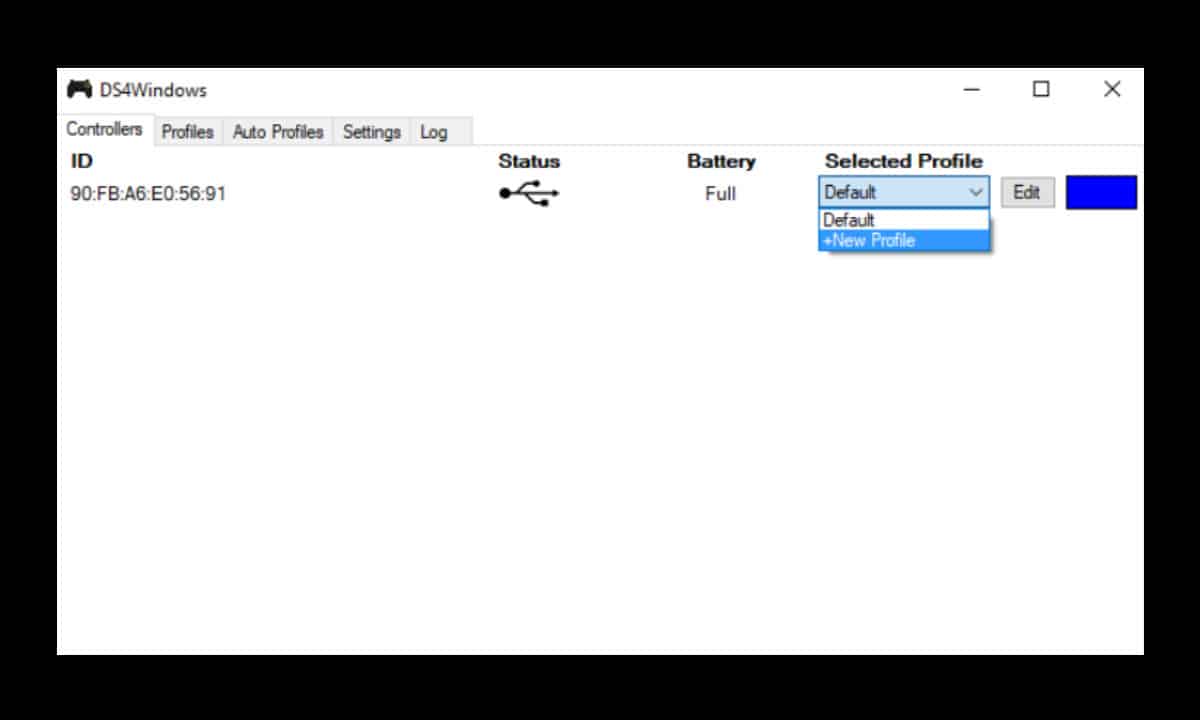
Výchozí funguje perfektně, pokud však přejdete do sekce úprav, budete mít možnost zcela přizpůsobit ovládání dálkového ovladače. Tímto způsobem můžete změnit barvu světel během vibrací na upozornění na baterii.
DS4Windows je velmi efektivní alternativa k jednoduchému připojení ovladače PS4 k PC, což nám umožňuje hrát jakýkoli titul mimo Steam.